よくあるご質問
回答
プロファイル画面の一覧に表示されている対象のプロファイル(宛先)を削除し、改めて新規のプロファイル(宛先)を登録します。
※ 設定はパソコン側からの操作になります。
操作ステップ
1.「ネットワークスキャナーツール Lite」を起動します。
詳しくは以下の参考情報を参照してください。
2. プロファイル画面が表示されますので、対象のプロファイル(宛先)を選択します。
プロファイルの例)sharp-FOLDER
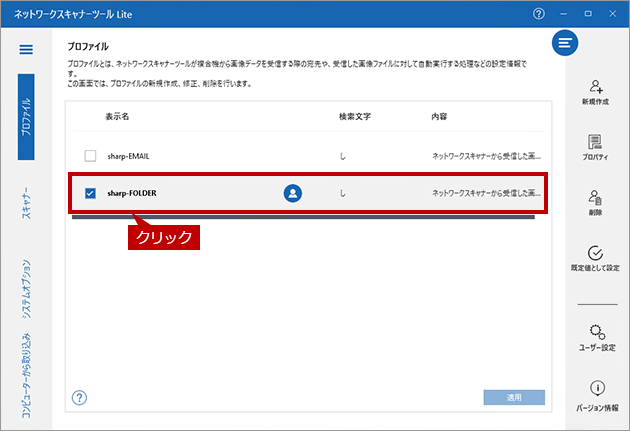
3. 右欄の[削除]をクリックします。
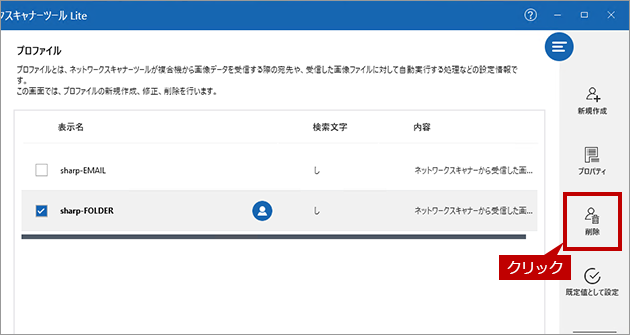
4. 削除確認のメッセージ画面で、[はい]をクリックします。
※ 以下の画像はデフォルトのプロファイル(太字)を削除した時のダイアログです。
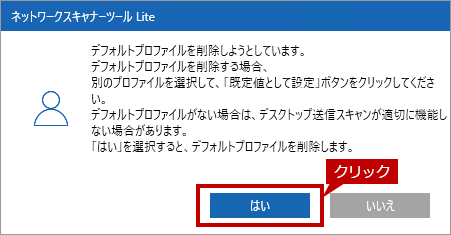
5. プロファイル(宛先)が削除されていることを確認します。
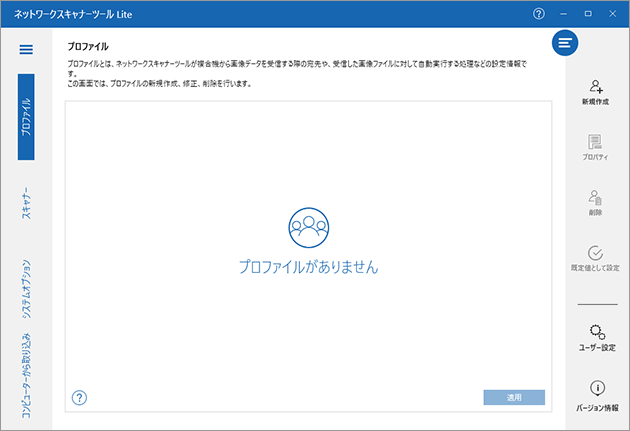
6. 改めて、新しいプロファイル(宛先)を登録します。
新しいプロファイル(宛先)を登録する場合は、下記の参考情報を参照してください。
参考情報
◆備考
※ ファイルの移動先を設定する場合は、下記を参考にしてください。
※ ネットワークスキャナーを新規登録する場合は、下記を参考にしてください。
関連キーワード
ネットワークスキャナーツール Lite / プロファイル名の変更 / プロファイル名の修正 / 複合機連携
各製品のよくあるご質問トップに戻る
更新日:2019年03月26日